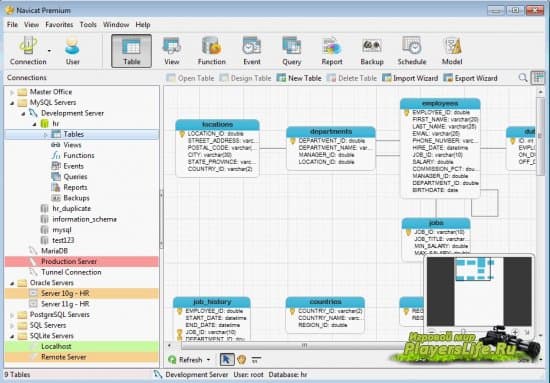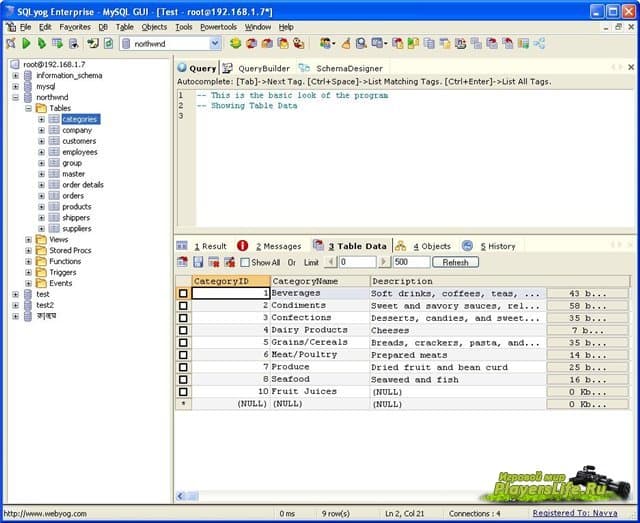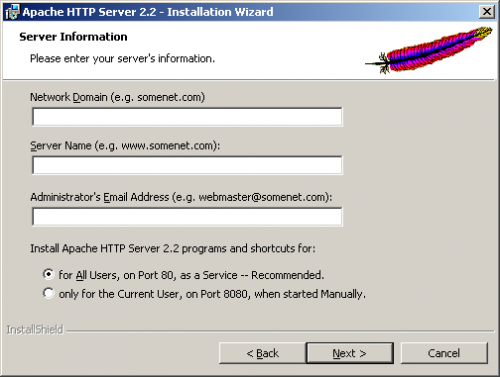MySQL (скачать mysql-essential-5.0.51b-win32) — это одна из самых используемых СУБД (Систем Управления Базами Данных) с открытым кодом. Версия Community распространяется на условиях лицензии GPL.
Приступим к установке. Запускайте установочный пакет (mysql-essential-5.0.51b-win32.msi). Установки по умолчанию вполне нормальны (сервер СУБД установится в C:\Program Files\MySQL\MySQL Server 5.0). После окончания установки оставьте флажок «Configure the MySQL Server now» включённым. Запустится конфигуратор сервера MySQL.
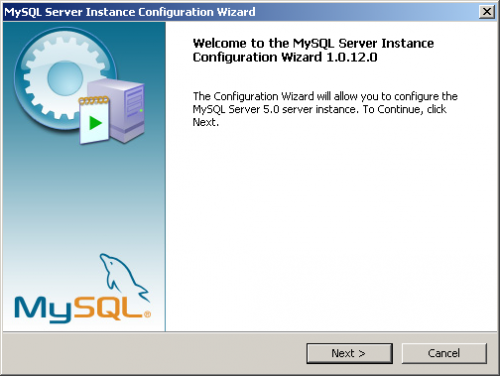
Нажмите Next.
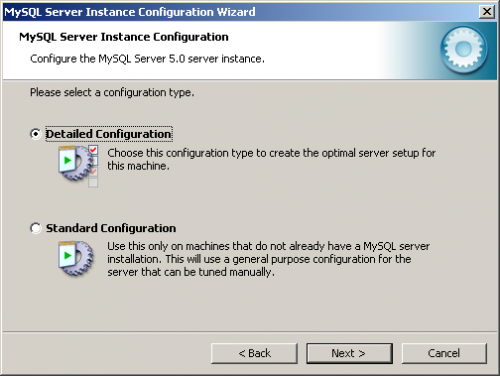
В этом диалоге выберите «Detailed Configuration».
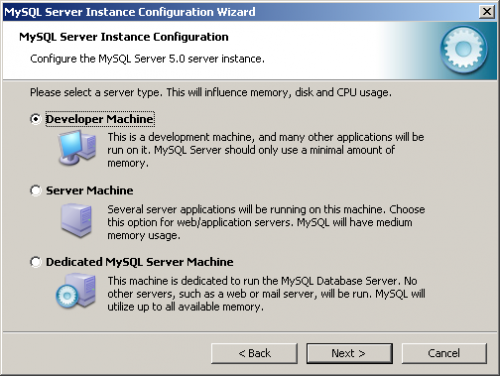
Дальше на выбор предлагаются три опции: «Developer Machine», «Server Machine» и «Dedicated MySQL Server Machine». Как можно догадаться из описаний, первая опция указывает потреблять минимум памяти, вторая — для среднего потребления, третья — для максимального. Если вы устанавливаете серверы на домашний компьютер, который используете, например, для игр, то оставьте первую опцию; если вы ставите серверы на отдельный компьютер (например, их у вас два и вы хотите отвести второй под сервер), то выберите вторую опцию. Третий вариант вам вряд ли понадобится (он нужен для выделенных серверов СУБД).
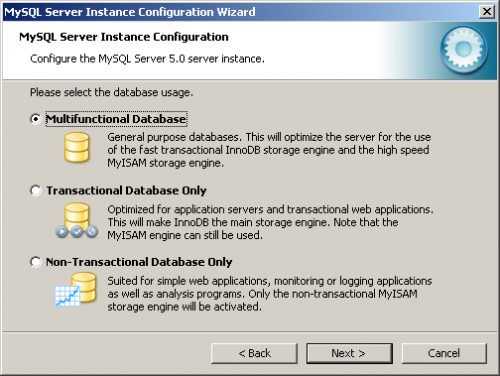
На следующей странице вы выбираете доступные движки баз данных. Движок MyISAM быстрее, но не поддерживает транзакции, а InnoDB работает немного медленнее, но поддерживает транзакции. Впрочем, если вы не собираетесь разрабатывать свои веб-приложения, то это вас не должно особо волновать. Выберите «Multifunctional Database», чтобы активировать оба движка.
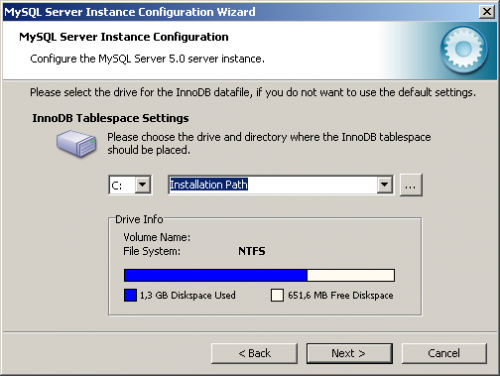
В следующем диалоге вы выбираете место хранения таблиц InnoDB (этот шаг будет только если вы выбрали первую или вторую опцию на предыдущем шаге). Место хранения по умолчанию вполне нормально.
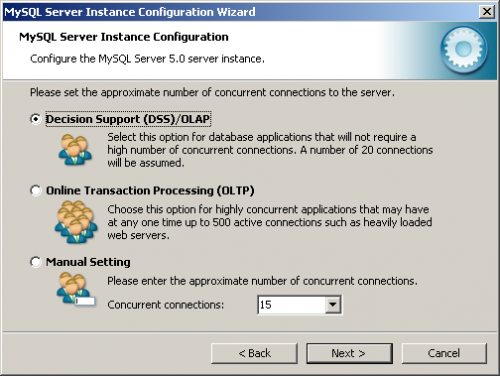
На следующем шаге вы устанавливаете количество одновременных подключений. Первая опция — 20, вторая — 500, третья — ваше число. Примечание: 20 соединений — это не значит, что на ваш сайт смогут зайти только 20 пользователей одновременно. Сессия скрипта с БД длится максимум пару секунд, поэтому пользователи на сайте не подключены к базе постоянно. Это что-то вроде распределения процессорного времени между программами. Первой опции вполне достаточно.
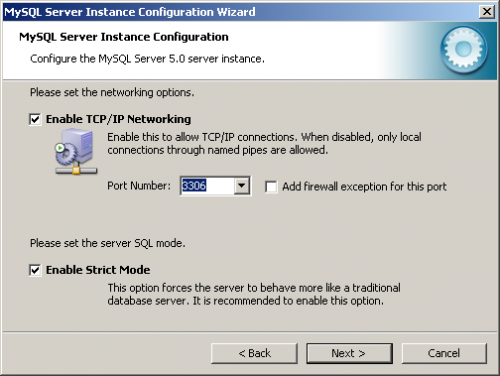
На следующей странице — сетевые настройки сервера и режим SQL. Оставьте настройки по умолчанию.
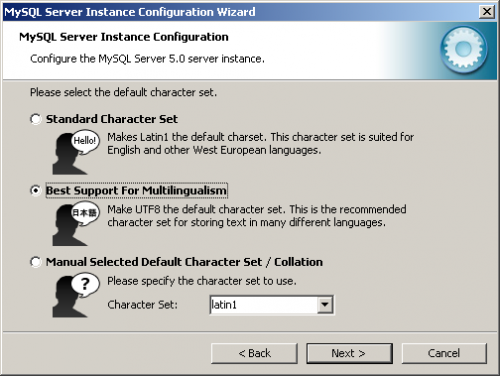
Следующий шаг — выбор кодировки по умолчанию Я предпочитаю установить кодировку utf8 по умолчанию — это вторая опция. Вы также можете выбрать третью опцию и установить кодировку cp1251. В любом случае, насколько я знаю, большинство CMS указывают кодировку явно при создании таблиц, так что это понадобится, если вы собираетесь разрабатывать свои веб-приложения.
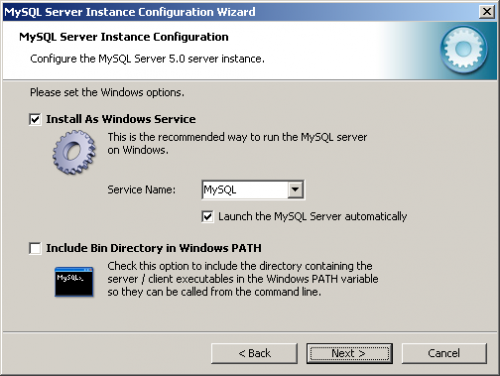
Следующий диалог — настройки сервиса MySQL. Оставьте здесь всё по умолчанию.
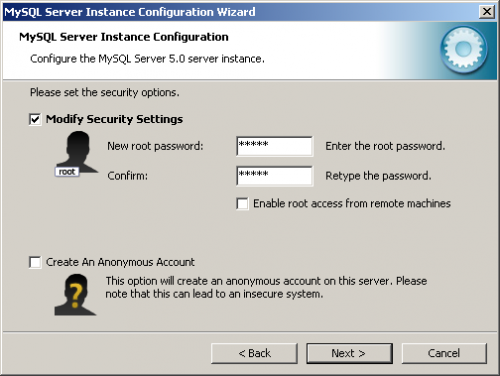
На следующем шаге установите пароль для суперпользователя (root'а). Изначально доступ к БД извне за суперпользователя закрыт (отключена соответствующая галочка на этой странице). Так что здесь длинный пароль не так необходим. Но в любом случае безопасность — дело не последнее, поэтому установите какой-нибудь пароль. В любом случае, потом мы создадим ещё одного пользователя. Не устанавливайте опцию «Create An Anonymous Account» — это вредно с точки зрения безопасности.
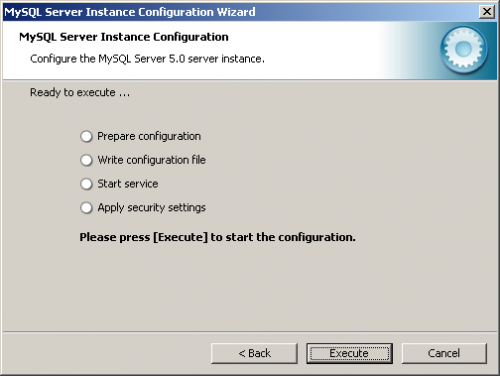
Всё, теперь нажмите Execute. Настройки применятся. Нажмите Finish для завершения настройки.
Далее мы установим пакет MySQL GUI Tools. Это очень удобный набор утилит для администрации MySQL-сервера от самих разработчиков СУБД. Я лично предпочитаю именно GUI Tools, а не phpMyAdmin. Если вы не хотите использовать MySQL GUI Tools, а предпочитаете phpMyAdmin, то можете пропустить этот шаг.
Запускаем установщик (mysql-gui-tools-5.0-r12-win32.msi). Установки по умолчанию вполне удовлетворительны. После окончания установки доступ к утилитам можно получить из меню «Пуск». Запустите MySQL Administrator.
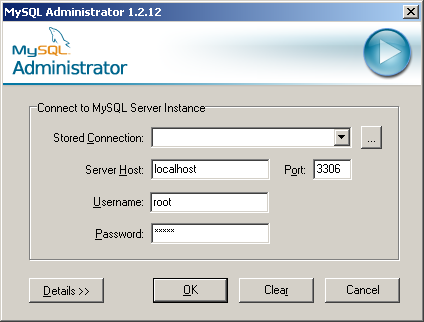
В поле «Server Host» введите localhost, в поля «Username» и «Password» — root и пароль, который вы установили в конфигураторе, соответственно. Нажмите OK. Появится такое окно:
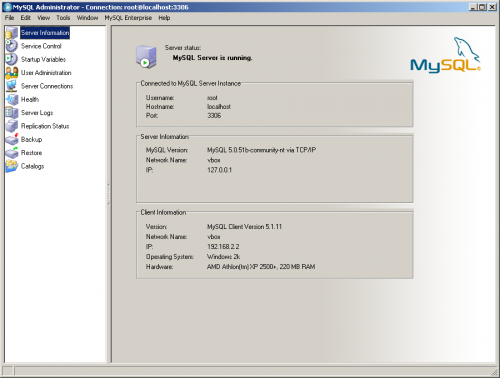
Что за что здесь отвечает, вы можете посмотреть в статье, «Работа с MySQL в MySQL GUI Tools».
Переходим на страницу «Catalogs». Снизу появится список баз данных. Нажмите на пустом месте в нём правой кнопкой и выберите «Create New Schema» в меню. Введите имя новой базы данных, например, SiteForum. Новая база данных будет создана. Сейчас мы установим для неё пользователя и права доступа. Переходим на страницу «User Administration».
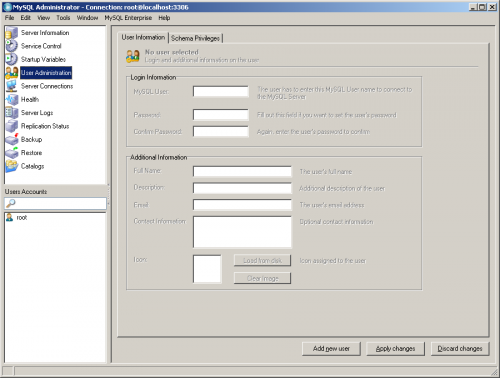
Нажмите кнопку «Add new user». В поле «MySQL User» введите, например, forumuser. В поле «Password» можете ввести что-нибудь, а можете и не вводить. Что-то сложное вводить не обязательно. Перейдите на вкладку «Schema Privileges». В списке слева выберите только что созданную базу данных — siteforum. В правом списке появится список привилегий для данной базы данных. Вы можете выбрать все привилегии. Потом нажмите кнопку «<» (или «<<» для переноса всех привилегий). Теперь привилегии пользователя установлены, вы можете нажать кнопку «Apply changes».
Всё, сервер готов к работе. Теперь при установке форума выберите базу данных siteforum и пользователя forumuser.